- 相关下载1
小伙伴们你们知道PS与LR怎样做出日系清新艺术照呢?今天小编很乐意与大家分享PS与LR打造日系清新艺术照方法,感兴趣的可以来了解了解哦。
一、前期准备
我们这次拍摄服装准备的是白衬衫,符合主题而且自衬衫可以说是每个人青春时代必不可少的单晶了。拍摄时间是下午3点至5点,阳光还是有点强硬的,因为考虑到拍摄地点是军舰上,时间不宜过晚。
二、原片分析
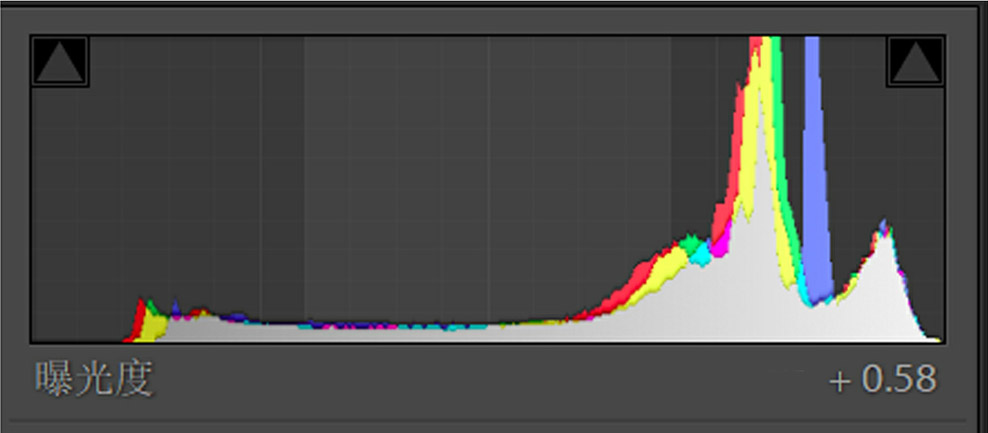
1.原片发灰,但是从直方图中可以看到信息集中在右侧,光线还是很强硬的,所以后期应该先进行高光修正。
2.阴影细节不够,明暗对比不是,通过暗部修正达到“补光”效果。
3.人物肤色不够通透,应加强人物阴影,提亮橙色明亮度。
三、后期调整
1.基本调整:将raw格式的原图导入LR。
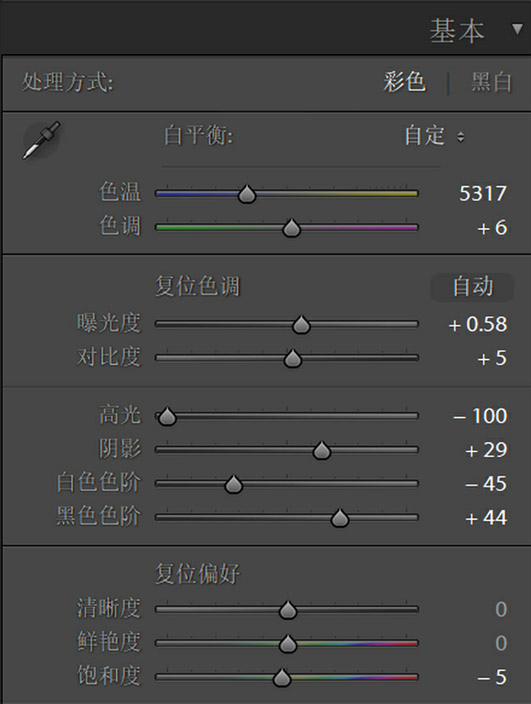
①前面已经分析过了这张照片光线强硬,所以第一步我大幅拉低了高光和自色色阶,可以明显看到天空的细节显现出来。
②加曝光阴影和黑色色阶,提高整个画面的亮度。发现照片还是略微发灰,所以我稍微加了点对比。
③调节白平衡,色温往蓝色调,色调往右调,这时候画面已经清新明亮很多了。
④这张照片我将饱和度降了一点,因为日系清新色调不宜过于饱和。其实我大多时候的习惯是调完整张照片的色调,最后回来调节饱和度,这个看个人习惯。
2.曲线调整
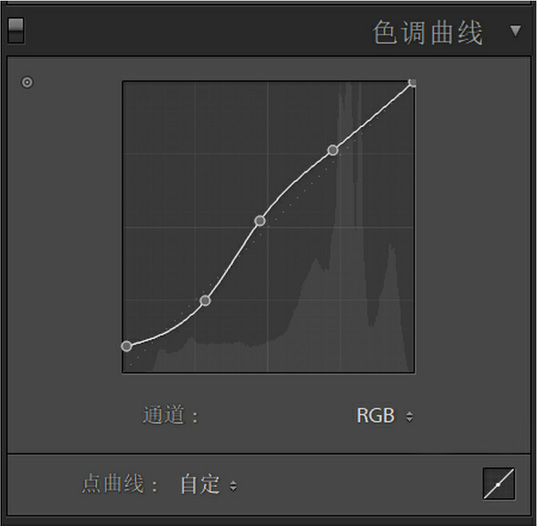
①这张照片曲线调节比较简单,首先在RGB通道拉一个小s”曲线,加高光降阴影,提高对比。
②第一步调节完后我发现整张照片的亮度还不够理想,所以我又在曲线中间做了亮度提高,同时提高了一点暗部曲线,让喑部有一点灰度,这样整个画而看起来会舒服很多。
3.相机校准
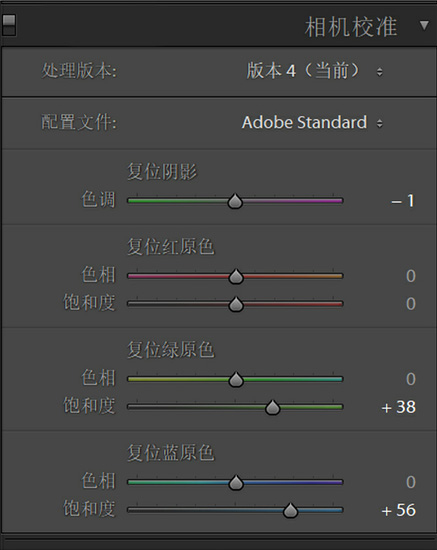
(我习惯调节完明亮先调节相机校淮)
①增加蓝原色饱和度使整个画而的色彩更加饱满,皮肤也会更加细腻。
②增加绿原色的饱和度。我喜欢先充实画面色彩,然后再在颜色调整中整体协调色彩。
4.颜色调整
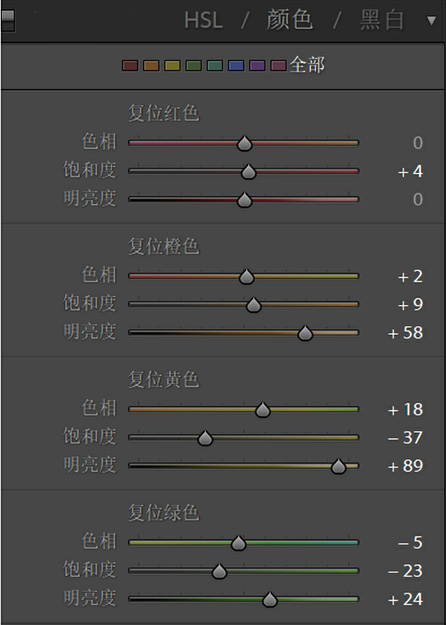
①先分析照片中有哪些颜色,然后进行肤色调整。橙色控制肤色大幅度提亮橙色,明亮度使肤色更加通透。色相右移2格,使肤色偏橙黄色,看起来更加舒服。增加饱和,使肤色不至于惨白。
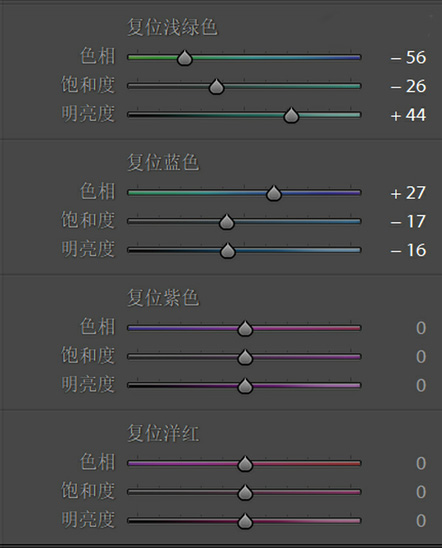
②然后分别进行红色、黄色、蓝色和绿色的调整。具体参数根据每张照片的色彩来走,我就不赘述啦,关键是色彩一定不要溢出。
5.分离色调
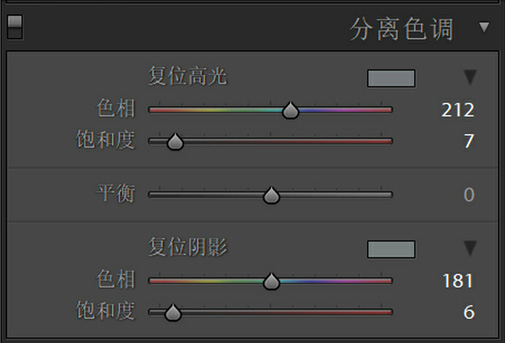
①分离色调是我最喜欢调节的效果惊喜。高光加蓝,阴影加青调综合。小清新百用不腻的一招。
6.到这里LR部分就调整完了,接下来导入PS进行调整
①先进行磨皮,我主要用的方法是DR3和高低频配合一点双曲线。
②可选颜色调整。
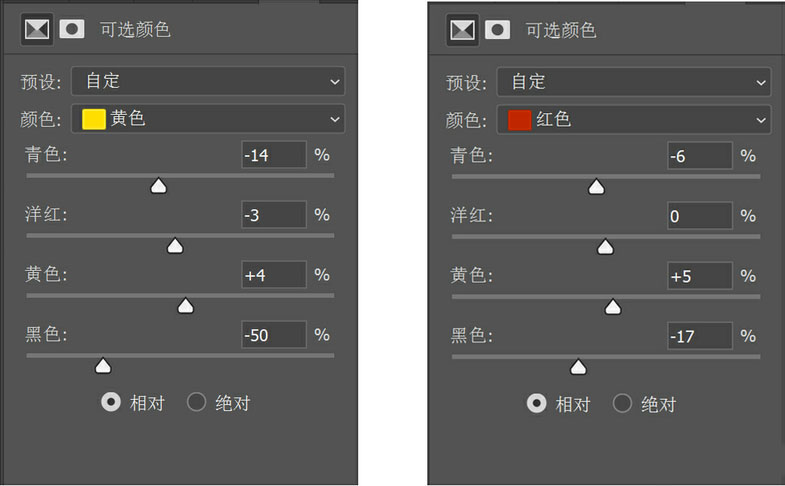
调节黄色和红色,降低青色和黑色部分,使肤色更加红润通透。
③液化以及细节处理,加眼神光,美白牙齿。
7.点睛之笔
①PS最后一步用到的是个插件 Exposure X2,我这张照片用的是柯达彩卷...(锐利),提升整个画而的质感并进行锐化,然后加了一点颗粒。
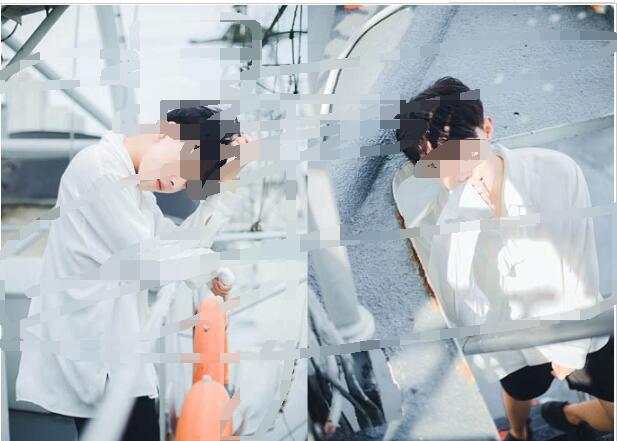
以上就是这组照片拍摄以及修片的全过程啦,希望可以对你们有用哦!
- WPS移动端又有新动作,新增“图片翻译”“PDF目录提取”“文字AI”3大新功能
- WPS官方宣布:将正式关闭第三方商业广告!
- WPS AI正式开启公测,面向全体用户陆续开放体验!
- WPS Office怎么取消共享编辑-WPS Office取消共享编辑的方法
- WPS Office无法打开PPT文件怎么办-WPS Office无法打开PPT文件的解决方法
- WPS Office怎么调整行间距-WPS Office调整行间距的方法
- WPS Office怎么进行字数统计-WPS Office进行字数统计的方法
- Mac版WPS AI来袭,办公效率翻倍!
- 怎么用wps制作表格-用wps制作表格的方法
- ps污点修复工具怎么用-ps污点修复工具使用教程
- word怎么打不开?word打不开的原因
- word背景颜色怎么去掉?去掉word背景颜色的方法
- 本类推荐
- 本类排行
- 1腾讯文档怎么添加视频-腾讯文档添加视频的方法
- 2驱动人生怎么检测电脑配置-驱动人生检测电脑配置方法
- 3ps怎么制作塑料包装滤镜背景-ps制作塑料包装滤镜背景教程
- 4SPSS怎么绘制散点图-SPSS绘制散点图教程
- 5EV录屏怎么打开窗口穿透功能-EV录屏打开窗口穿透步骤
- 6Visual Studio 2019如何设置IIS-Visual Studio 2019设置IIS教程
- 7word怎么插入页码-word插入页码的操作方法
- 8CDR立体化工具怎么使用-CDR立体化工具使用方法
- 9极光PDF阅读器怎么将文件改成word格式-将文件改成word格式的方法
- 10百度浏览器怎么关闭安全警告-百度浏览器关闭安全警告方法
- 热门软件
- 热门标签




 口袋妖怪绿宝石
口袋妖怪绿宝石 地牢求生
地牢求生 途游五子棋
途游五子棋 超级玛丽
超级玛丽 超凡先锋
超凡先锋 原神
原神 凹凸世界
凹凸世界 斗罗大陆3龙王传说
斗罗大陆3龙王传说 热血江湖
热血江湖 王牌战争
王牌战争 荒岛求生
荒岛求生 植物大战僵尸无尽版
植物大战僵尸无尽版 奥特曼格斗进化1
奥特曼格斗进化1 口袋妖怪漆黑的魅影
口袋妖怪漆黑的魅影 第五人格
第五人格 香肠派对
香肠派对 问道2手游
问道2手游






























